- Новости о монтаже
- • Изображение в видео с ИИ
- • Тексты в видео с ИИ
- • Длинное видео в короткое с ИИ
- • ИИ генератор видео
- • Создай видео для Telegram
- • Улучшите видео с ИИ
- • Создай аниме-версию себя
- • Сделай субтитры для VK Клипов
- • Музыка и звуковые эффекты
- • ИИ-генератор звуковых эффектов
- • Текста в речь
- • Улучшение качества звука с ИИ
- 😎Сделайте видео замечательным⏬
Время обновления: 2025 г.
Ищете аудиосплиттер, который поможет вам разделить любые аудиофайлы на небольшие части? Или хотите разделить аудиодорожку из видео, чтобы сохранить ее как новый файл? Неважно, какая у вас ситуация, вы всегда сможете найти простое решение с помощью этого замечательного инструмента для редактирования видео: Wondershare Filmora (первоначально Wondershare Video Editor). Эта программа, разработанная для всех, имеет интуитивно понятный интерфейс и позволяет обрезать и нарезать аудиофайлы по своему усмотрению. Более того, выделение аудио из видео может быть выполнено одним щелчком мыши. Ниже приведено пошаговое руководство.
Подготовка: Загрузите бесплатную пробную версию Wondershare Filmora (первоначально Wondershare Video Editor) для операционной системы вашего компьютера.
Следующее руководство предназначено для пользователей Windows. Пользователи Mac могут выполнить те же шаги для разделения звука.
1. Импортируйте аудиофайлы
Нажмите "Импорт", чтобы просмотреть папку с файлами и выбрать нужные аудиофайлы, или перетащите аудиофайлы непосредственно в основное окно. Все импортированные файлы будут отображаться в левой панели элементов. Когда они появятся, просто перетащите их на Музыкальную шкалу.
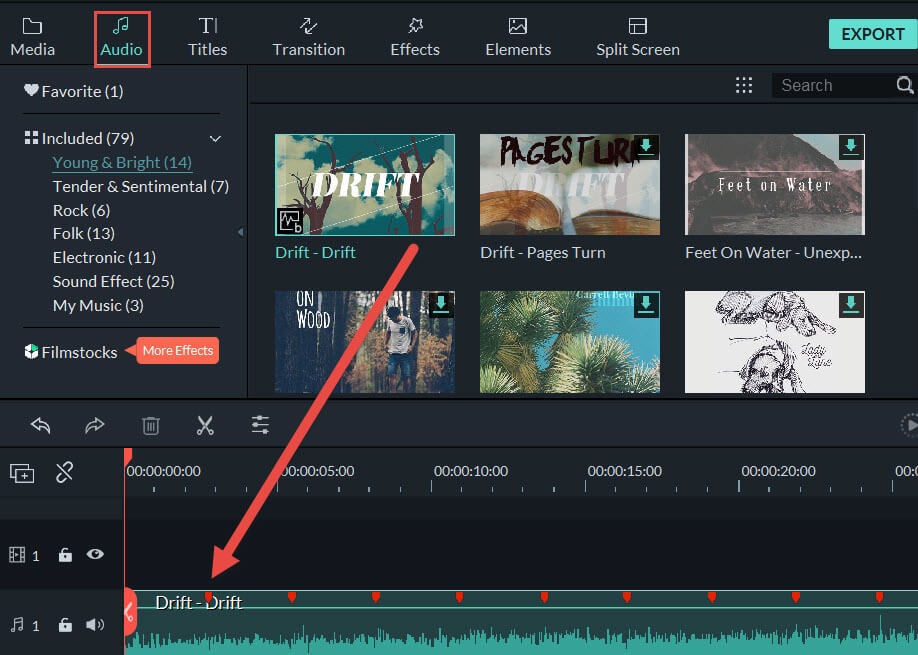
2. Разделите аудио одним щелчком мыши
Как уже упоминалось, эта программа для разделения аудиофайлов предоставляет два простых метода разделения. Во-первых, выделите аудиофайл на временной шкале и воспользуйтесь одним из двух описанных ниже способов разделения аудиофайлов.
Разделить большой аудиофайл на несколько частей
Сначала перетащите индикатор времени чтения в точное место, где вы хотите разделить. Во-вторых, нажмите на значок "Ножницы", чтобы разделить его на две части. Повторите два описанных выше действия несколько раз, пока не получите несколько небольших аудиофайлов. Выберите и удалите ненужные сегменты, нажав "Delete" на клавиатуре.
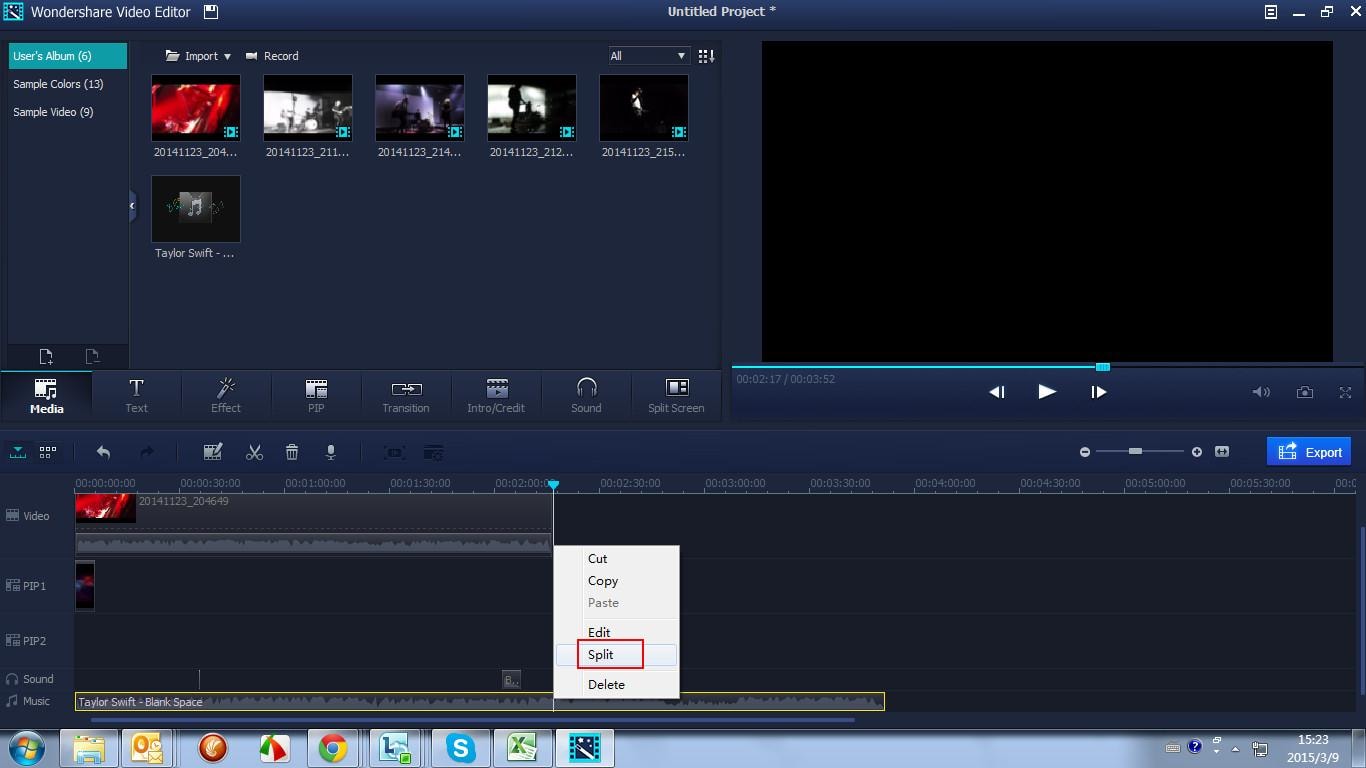
Выделение аудиодорожки из видео
Щелкните правой кнопкой мыши на аудиофайле на Временной шкале и выберите "Audio Detach", чтобы отделить аудио от видео. Теперь на временной шкале музыки автоматически появится новый аудиофайл, как показано ниже.

Советы: Вы можете использовать удобную панель редактирования звука, чтобы настроить громкость звука, высоту тона, установить затухание/затухание и многое другое.
3. Сохраните новый аудиофайл
Просмотрите эффект в реальном времени в правом окне предварительного просмотра. Если все в порядке, нажмите кнопку "Создать", чтобы сохранить новый MP3-файл на вкладке "Формат".
Хотя эта программа для разделения аудио может сохранять только один аудиофайл за раз, вы все равно можете сохранить все небольшие фрагменты одного и того же аудио по очереди, повторив экспорт несколько раз.
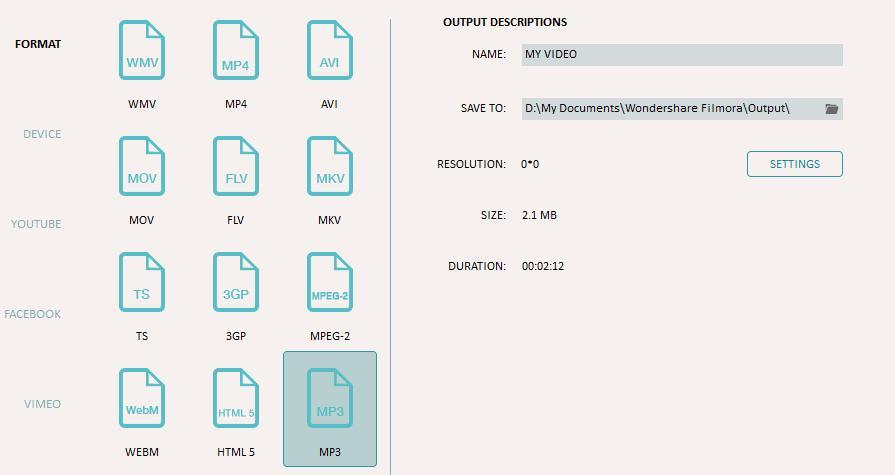
Бонус: Этот аудио сплиттер фактически является комбинацией видео и аудио сплиттера. Поэтому вы также можете использовать его для разделения видеофайлов, таких как AVI, WMV, MOV, MKV, MTS, DV, MPEG и т.д.
Скачайте бесплатную пробную версию Wondershare Filmora (первоначально Wondershare Video Editor):




 Безопасность проверена | Загрузка бесплатно | Нет вредоносного ПО
Безопасность проверена | Загрузка бесплатно | Нет вредоносного ПО

